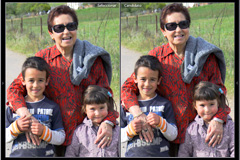¡Fin de Año! El momento perfecto para hacer limpieza, organizar nuestros archivos, y hacer hueco para todos los momentos y recuerdos que nos esperan en el nuevo año!
La semana pasada un amigo me consultaba sobre la existencia de alguna aplicación que le permitiese detectar fotos repetidas, para poder eliminarlas y así tener más saneado y libre de duplicados su archivo fotográfico.
Y es que, en ocasiones, cuando mantenemos un gran archivo fotográfico en el que aglutinamos fotografías procedentes de distintas personas, soportes, etc. y no somos todo lo organizados que debiéramos, podemos necesitar realizar este tipo de trabajos de forma periódica.
Buceando por la red encontré un programa para Windows gratuito y que ni siquiera requería instalación. Lo probé, se lo recomendé a mi amigo y hoy quiero mostrártelo a ti. Se llama Image Comparator y, como verás, se trata de una aplicación muy sencilla, pero que cumple perfectamente su cometido.
¿Cómo Lo Descargo e Instalo?
Puedes obtener esta aplicación descargándola de su página en Sourceforge y haciendo clic en el botón Download.
De este modo, obtendrás un fichero comprimido que deberás descomprimir y alojar en la región de tu disco duro que desees.
 La descompresión generará una carpeta en cuyo interior está el ejecutable que permitirá arrancar la aplicación. Su nombre, como parece lógico, será "Image Comparator".
La descompresión generará una carpeta en cuyo interior está el ejecutable que permitirá arrancar la aplicación. Su nombre, como parece lógico, será "Image Comparator".
Como ves, no necesita instalación. ¿Por qué? Pues porque emplea directamente el Framework .NET 4.0. Por lo tanto, si no lo tienes instalado, será lo primero que deberás hacer para poder utilizar la aplicación.
¿Cómo Funciona?, ¿Qué Hago Para Encontrar Duplicados?
Su funcionamiento, una vez arrancado, es tremendamente sencillo. Deberás seguir los siguientes pasos:

1. Añade la carpeta en la que deseas que la aplicación intente localizar los duplicados. Para ello debes hacer uso del botón Add Folder. La aplicación buscará no sólo en la carpeta, sino también en las subcarpetas interiores.
2. Selecciona el modo de búsqueda de duplicados que deseas que emplee la herramienta:
- Fast compare (compara 1000 pixeles elegidos al azar). Más rápido, aunque también menos preciso.
- Normal compare - check deshabilitado (compara toda la imagen). Más preciso, aunque, por supuesto, mucho más lento.
3. Inicia la búsqueda de duplicados mediante el botón Find Duplicates.
Inmediatamente, la aplicación comenzará a buscar duplicados entre ficheros con extensiones JPG, PNG, TIF, GIF, BMP e ICO. Lamentablemente no soporta formatos RAW.
¿Qué Hago Con Los Duplicados?
Una vez realizado el análisis, la herramienta muestra información sobre los ficheros duplicados detectados y ofrece la posibilidad de seleccionar estos ficheros (todos o parte de ellos) y eliminarlos a través del botón Remove Selected.
 Mi recomendación es que, para evitar la eliminación de ficheros que en realidad no son duplicados, revises uno por uno los ficheros encontrados y te cerciores de que realmente son duplicados. Especialmente si has elegido el método Fast Compare.
Mi recomendación es que, para evitar la eliminación de ficheros que en realidad no son duplicados, revises uno por uno los ficheros encontrados y te cerciores de que realmente son duplicados. Especialmente si has elegido el método Fast Compare.
Puedes hacerlo a través de la propia aplicación, presionando el botón >> y poniéndote encima de aquella imagen que quieras visualizar.
 Una vez realizada la eliminación, ya habrás dejado tu catálogo limpio de duplicados. Ahora te toca evitar que vuelvan a aparecer, pero, si no lo consigues, sabes que siempre podrás contar con Image Comparator para ayudarte a encontrar esos escurridizos duplicados.
Una vez realizada la eliminación, ya habrás dejado tu catálogo limpio de duplicados. Ahora te toca evitar que vuelvan a aparecer, pero, si no lo consigues, sabes que siempre podrás contar con Image Comparator para ayudarte a encontrar esos escurridizos duplicados.
El Principal Consejo Para Evitar Los Duplicados: Tu Flujo De Trabajo
El único consejo, o al menos el más importante, que puedo darte para evitar duplicados es tener perfectamente definido tu flujo de trabajo y, sobre todo, el archivado y nombrado de tus fotografías.
Si te ayudas para ello de una herramienta como Lightroom, que te acompaña en todo tu flujo de trabajo y que permite detectar duplicados en el proceso de importación, es muy probable que no vuelvas a necesitar herramientas como la que te presento en el día de hoy.
¿Has probado ya Lightroom?, ¿a qué esperas?